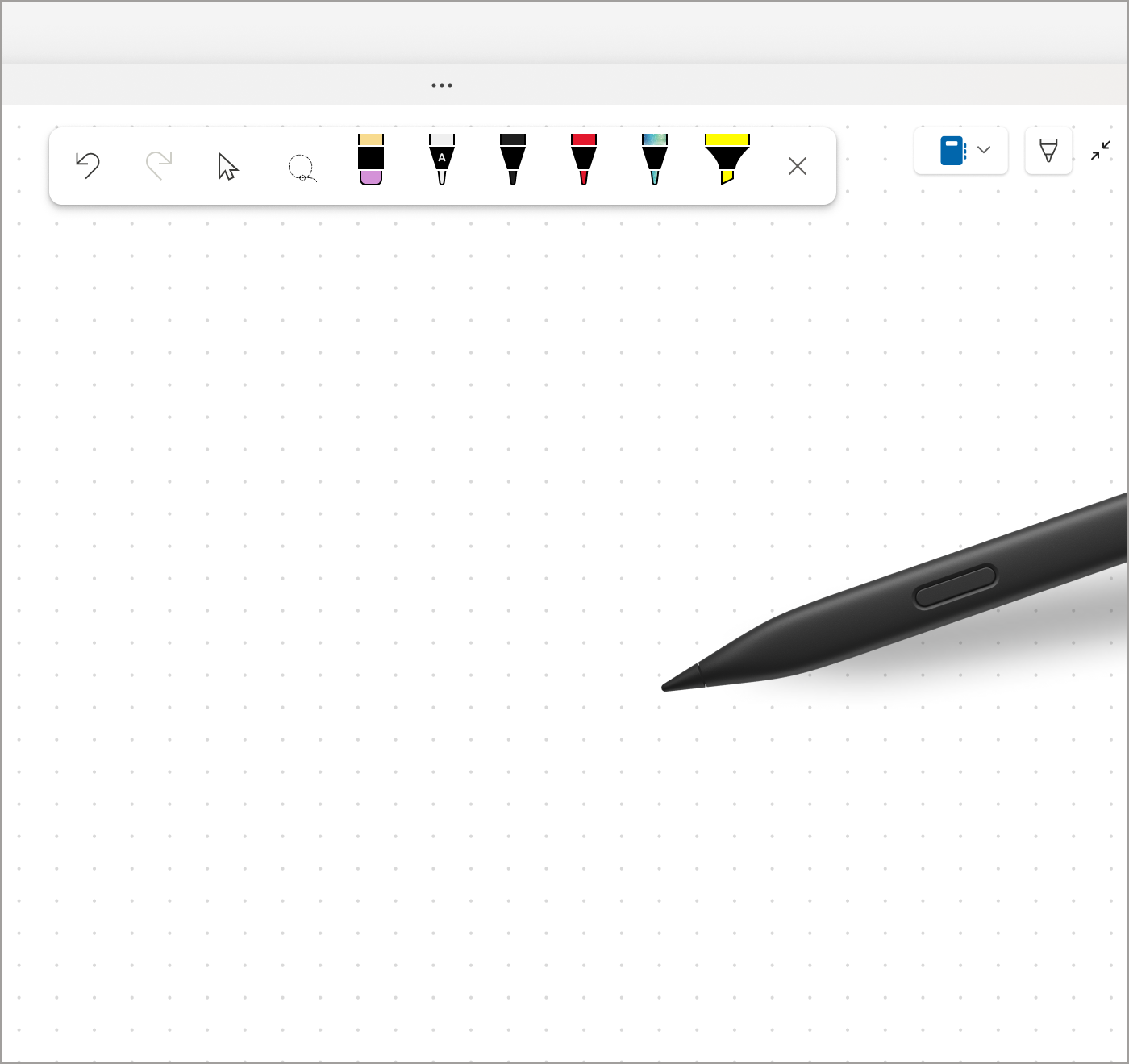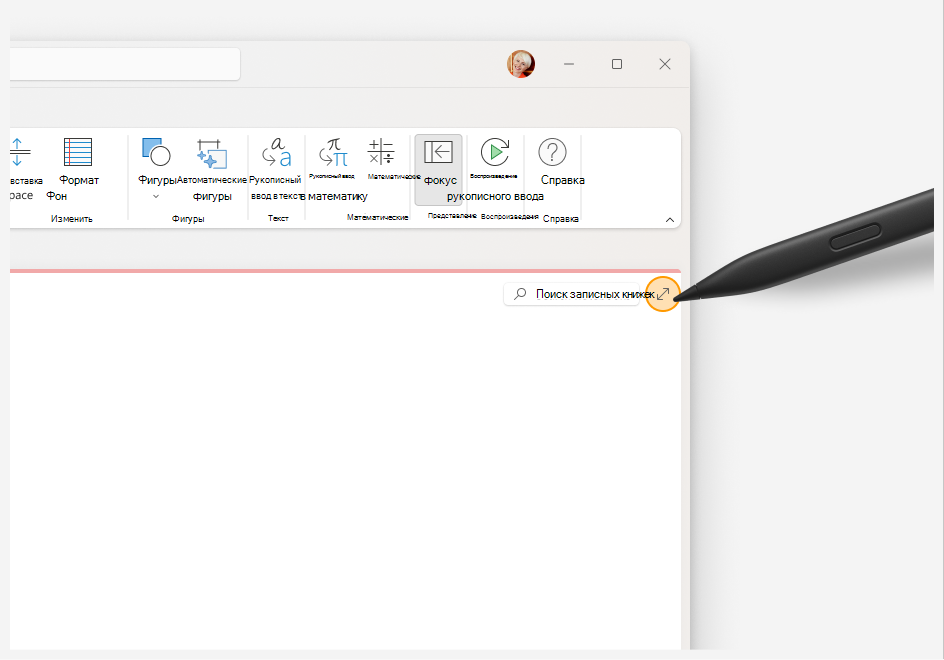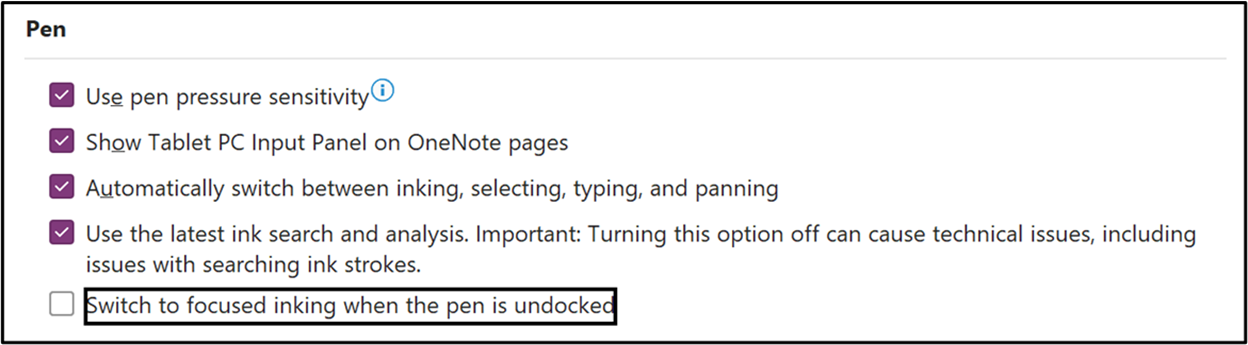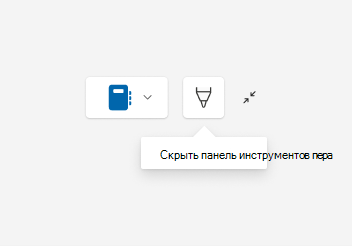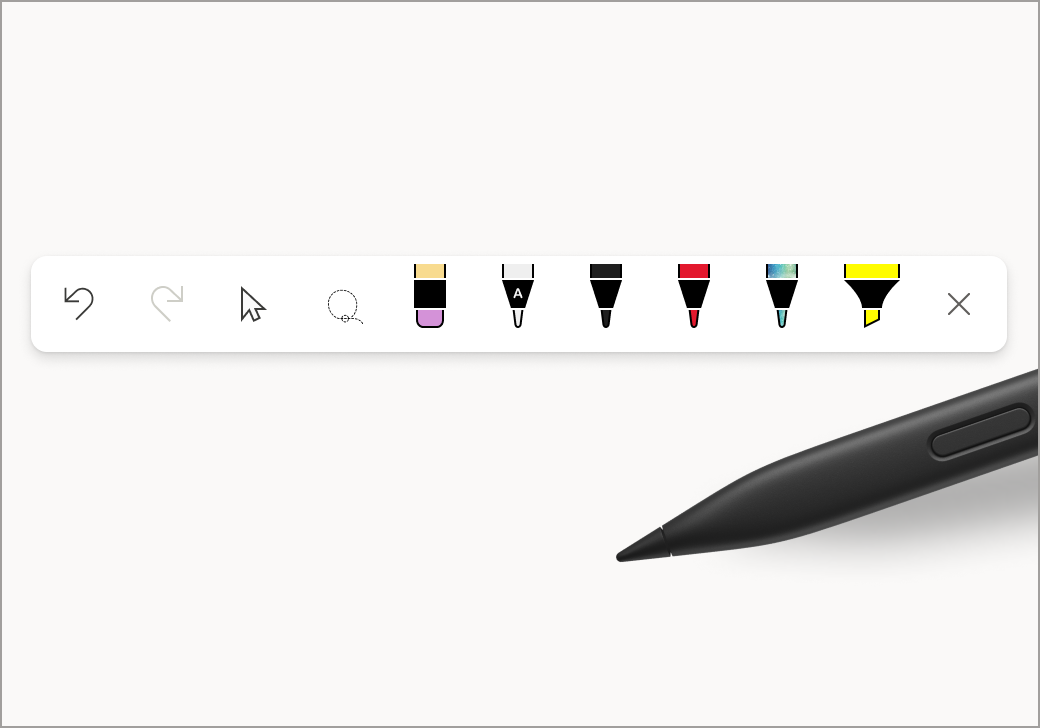Просмотр полностраничного представления
Представление с фокусом на перо
Представление с фокусом на перо позволяет создавать с помощью пера без каких-либо отвлекающих факторов. Представление поставляется с панелью инструментов пера, которая включает все ваши любимые настраиваемые инструменты пера. Теперь вы можете сосредоточиться на записи во время лекции или сеанса мозгового штурма — больше не отвлекает!
-
Чтобы запустить представление с фокусом на перо, нажмите кнопку Рисование вкладки > режим полной страницы или значок Развернуть.
Совет: Этот параметр можно отключить, выбрав Параметры > файла> Дополнительно и снимите флажок Переключиться на фокусный рукописный ввод при отстыковке пера проверка.
-
Чтобы отобразить или скрыть панель инструментов пера в представлении с фокусом на перо, выберите Показать панель инструментов пера или Скрыть панель инструментов пера.
-
Используйте панель инструментов пера для выбора инструментов рукописного ввода (отмена, повтор, выделение объектов или ввод текста, выделение лассо, ластик росчерка и ручки) во время создания, форматирования или редактирования заметок на странице OneNote. Вы также можете настроить инструменты пера (изменить цвет & толщину) непосредственно на панели инструментов Перо.
И панель инструментов пера не только для пользователей пера — пользователи мыши и сенсорного ввода также могут получить доступ к ней!
Статьи по теме
Преобразование рукописного ввода в математические уравнения или фигуры — служба поддержки Майкрософт
Изучение рукописного ввода в текстовое перо — служба поддержки Майкрософт
Воспроизведение рукописного ввода — служба поддержки Майкрософт
Дополнительные сведения о средствах рисования — служба поддержки Майкрософт